Cum se remediază eroarea Roblox 279
Publicat: 2022-01-28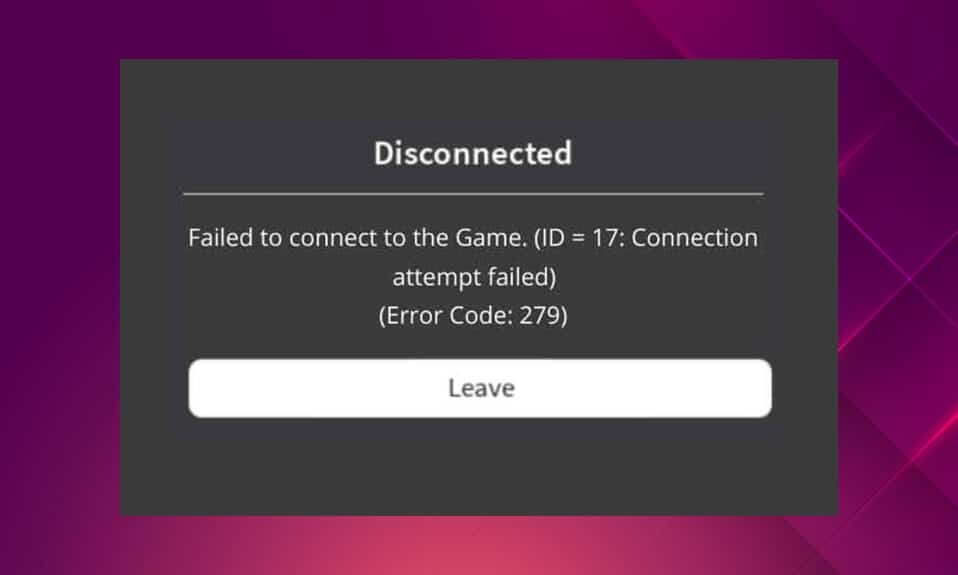
Roblox este pentru jucători să se joace și pentru dezvoltatorii de jocuri pentru a dezvolta diverse jocuri. Este o platformă de jocuri populară la nivel mondial, care poate fi accesată pe aproape toate platformele. Cu toate acestea, este posibil să vă confruntați cu eroarea Roblox 279 în timp ce jucați jocuri. Și astfel, progresul jocului tău se va pierde împreună cu fișierele salvate. Aceasta este o eroare frecventă raportată pe dispozitive din cauza problemelor de conectivitate. Când vă confruntați cu această problemă, nu puteți stabili o conexiune cu serverul. Citiți mai jos pentru a remedia codul de eroare Roblox 279.
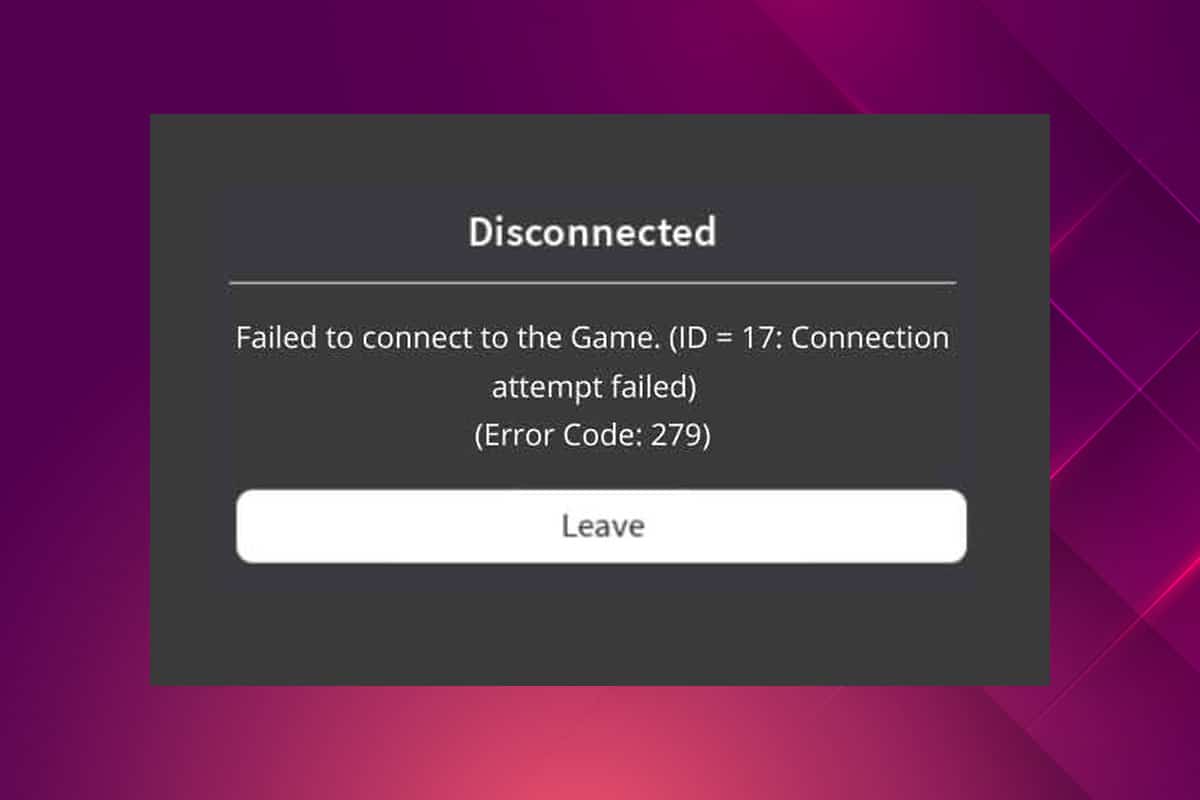
Cuprins
- Cum să remediați eroarea Roblox 279 pe Windows 10
- Motivele din spatele erorii Roblox 279
- Metoda 1: Depanați setările routerului
- Metoda 2: rulați instrumentul de depanare a adaptorului de rețea
- Metoda 3: Reînnoiți configurația IP
- Metoda 4: Schimbați setările DNS
- Metoda 5: Permiteți Roblox prin paravanul de protecție Windows Defender
- Metoda 6: Adăugați Excluderea aplicației Roblox
- Metoda 7: Comutați la un alt browser
- Metoda 8: Eliminați software-ul dăunător din Chrome
- Metoda 9: Dezactivați suplimentele de browser (dacă este cazul)
- Metoda 10: Resetați Chrome
- Metoda 11: Reinstalați Roblox
Cum să remediați eroarea Roblox 279 pe Windows 10
Roblox a fost creat în 2004 de David Baszucki și Erik Cassel . Milioane de utilizatori se alătură platformei virtuale în fiecare zi pentru a-și împărtăși experiențele, pentru a se juca, a învăța și a socializa în procesul global de dezvoltare a jocurilor digitale. Mai mult decât atât, este mai mult decât o platformă de jocuri folosită mai frecvent de ambele sexe, cu peste 40 % utilizatori de sex feminin în întreaga lume.
Adesea, nu vă puteți conecta la serverul său, întâmpinând următoarea eroare.
DECONECTAT: Nu s-a putut conecta la joc. (ID=17: încercarea de conectare a eșuat.) (Cod de eroare 279)
Există trei ID-uri raportate cu codul de eroare: ID=17 , ID=146 și ID= 148 .
Din fericire, în acest ghid, am compilat o listă de motive care provoacă codul de eroare Roblox 279 și soluții de depanare pentru a le rezolva.
Motivele din spatele erorii Roblox 279
- Dacă Windows Defender Firewall blochează jocul/aplicația din cauza filtrării conținutului, nu puteți accesa jocul. Vi se recomandă să vă listați jocul pe lista albă sau să dezactivați temporar Paravanul de protecție Windows Defender pentru a remedia problema.
- De asemenea, dacă programul tău antivirus blochează aplicația , te vei confrunta cu această eroare. Dezactivează-l temporar și verifică dacă ai rezolvat problema.
- Dacă conexiunea dvs. la rețea este mai lentă decât cerințele de bază ale jocului sau ale aplicației, nu puteți stabili o conexiune la internet stabilă cu serverul de joc, ceea ce duce la astfel de erori.
- Când un element necesar al jocului lipsește sau este corupt , te vei confrunta cu astfel de erori. Veți vedea un ecran gol și nu veți auzi niciun sunet. Poate fi necesar să reinstalați jocul în astfel de cazuri.
- Când sunt adăugate prea multe extensii de browser la browserul dvs. web, este posibil să vă confruntați cu această eroare. De asemenea, atunci când utilizați un browser învechit, este posibil să vă confruntați cu același cod de eroare.
- Dacă configurarea DNS și tehnicile de redirecționare a porturilor nu sunt la nivelul noțiunii, vă veți confrunta cu această problemă. Reînnoirea adresei IP, schimbarea serverelor DNS sau configurarea redirecționării portului pe router pot rezolva această problemă.
Indiferent de motive, puteți rezolva cu ușurință codul de eroare Roblox 279 pe Windows 10 urmând soluțiile de depanare menționate mai jos.
Metoda 1: Depanați setările routerului
Utilizați oricare dintre opțiunile date pentru a depana problemele de conectivitate la internet și pentru a remedia eroarea Roblox 279.
Opțiunea 1: Reporniți routerul
Repornirea routerului va reiniționa conexiunea la rețea. Puțini utilizatori au raportat că toate modificările marcate în setările de configurare vor fi efective în acțiune odată ce reporniți routerul.
1. Găsiți butonul ON/OFF din spatele routerului. Apăsați butonul o dată pentru a opri routerul.

2. Acum, deconectați cablul de alimentare și așteptați până când puterea este golită complet de la condensatori.
3. Așteptați un minut înainte de a restabili alimentarea și așteptați până când conexiunea la rețea este restabilită.
Opțiunea 2: Activați redirecționarea portului
Roblox are un set de intervale de porturi care sunt necesare pentru a stabili o conexiune stabilă la rețea cu routerul. Vă veți confrunta cu această eroare dacă există un deficit de porturi necesare pentru a fi deschise. Puteți activa această funcție de redirecționare a portului urmând pașii menționați mai jos:
Notă: setările de redirecționare porturi vor varia în funcție de producătorul și modelul routerului.
1. Găsiți adresa de gateway implicită a routerului dvs. executând comanda ipconfig /all în Command Prompt , așa cum este prezentat mai jos.
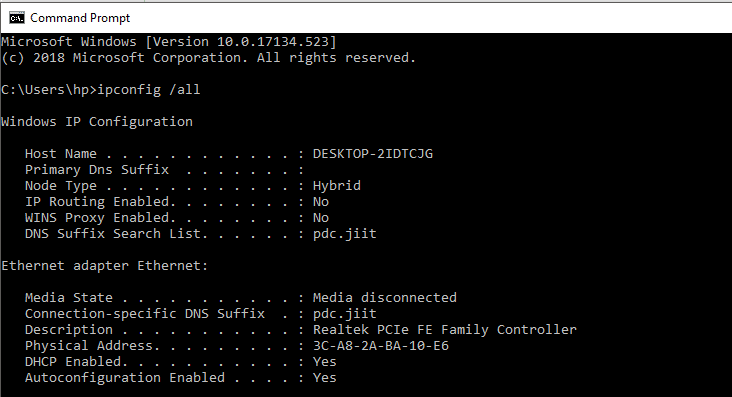
2. Lansați browserul web și accesați adresa Router Default Gateway .
3. Aici, introduceți datele de conectare și datele de conectare .
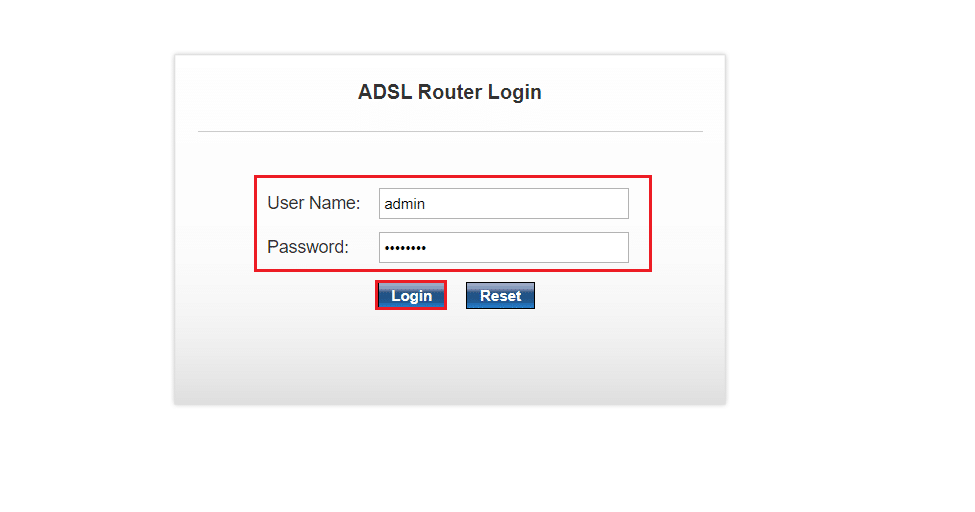
4. Apoi, navigați la opțiunea Port Forwarding sau Virtual Server și faceți clic pe butonul Adaugă .
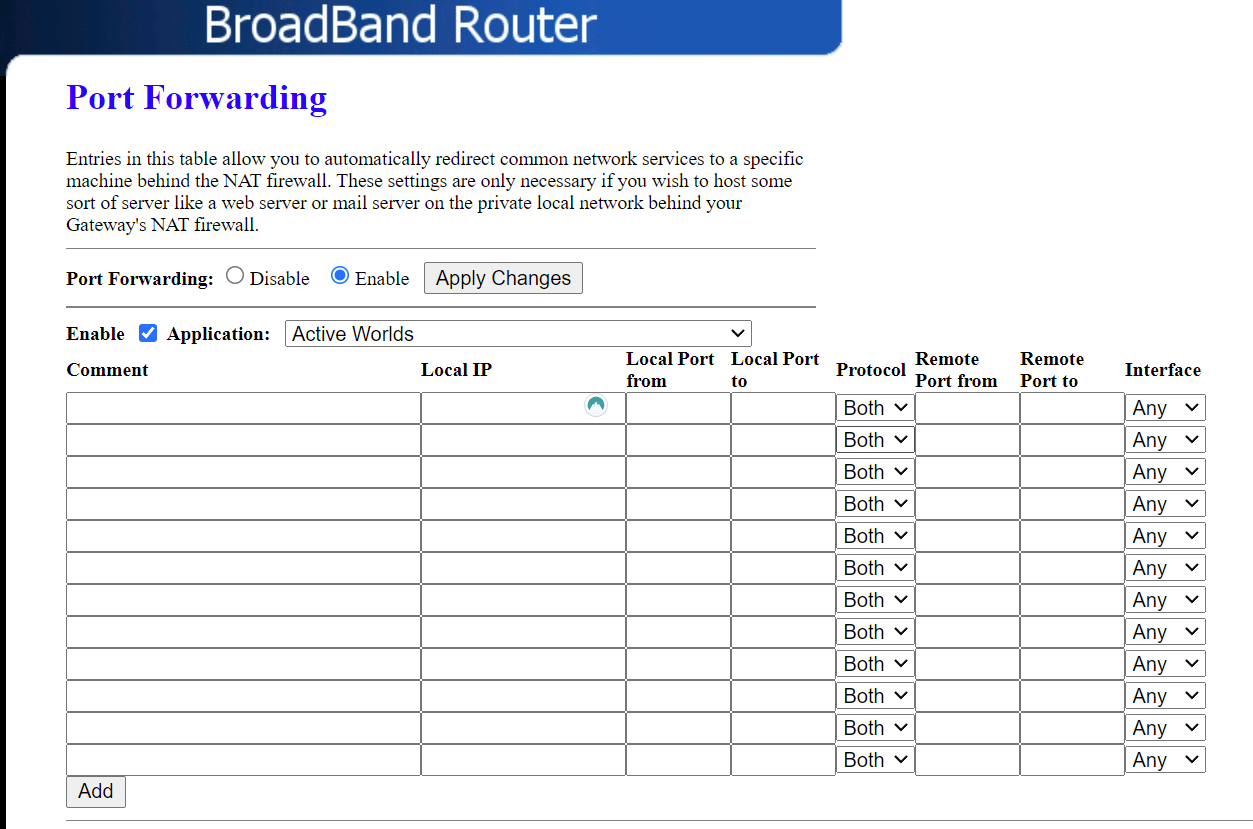
5. Apoi, introduceți portul UDP ca:
PORTURI ROBLOX PC
- UDP: 49152–65535
PORTURI ROBLOX XBOX ONE
- TCP: 3074
- UDP: 88, 500, 3074, 3544, 4500
6. În cele din urmă, faceți clic pe butonul Salvare sau Aplicare pentru a salva modificările.
7. Apoi, reporniți routerul și computerul . Verificați dacă problema este rezolvată acum.
Opțiunea 3: Resetați routerul
Dacă eroarea persistă după repornirea routerului, puteți reseta setările routerului. Înainte de a face acest lucru, trebuie să înțelegeți că:
- Resetarea routerului va aduce routerul la setările din fabrică .
- Toate setările și setările, cum ar fi porturile redirecționate , conexiunile pe lista neagră , acreditările etc., vor fi șterse .
- După resetare, routerul va reveni la setările implicite și la parola de autentificare.
Totuși, dacă decideți să resetați routerul, notați toate aceste detalii și apoi urmați acești pași:
1. Deschideți setările routerului folosind adresa IP implicită a gateway-ului ca mai devreme și conectați -vă.
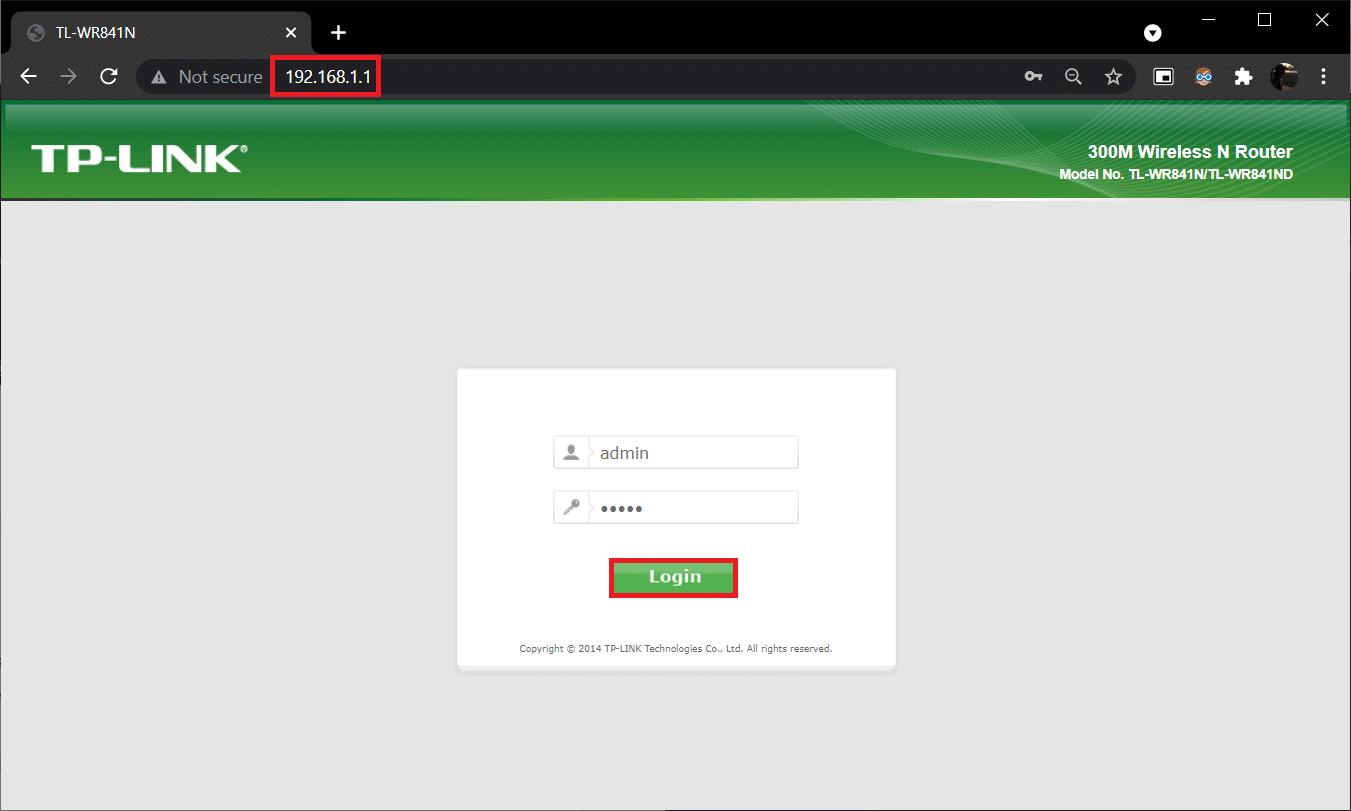
2. Notați toate setările de configurare . Veți avea nevoie de ele după resetarea routerului, deoarece este posibil să vă pierdeți acreditările ISP dacă utilizați un protocol P2P (Protocol Point-to-Point prin Internet)
3. Apăsați și mențineți apăsat butonul Reset de pe router timp de 10-30 de secunde.
Notă: trebuie să utilizați dispozitive de indicare precum un ac sau o scobitoare pentru a apăsa butonul RESET .

4. Routerul se va opri automat și se va porni din nou . Puteți elibera butonul când luminile încep să clipească .
5. Reintroduceți detaliile de configurare pentru router pe pagina web și reporniți routerul.
Citiți și: Remediați routerul wireless continuă să se deconecteze sau să cadă
Metoda 2: rulați instrumentul de depanare a adaptorului de rețea
Rularea programului de depanare a adaptorului de rețea va rezolva eventualele erori ale conexiunii Ethernet și, eventual, va remedia codul de eroare Roblox 279.
Notă: Această metodă este aplicabilă nu numai pentru Windows 10, ci și pentru Windows 7 și 8.1.
1. Apăsați simultan tastele Windows + I pentru a lansa Setări .
2. Faceți clic pe țiglă Actualizare și securitate , așa cum se arată.
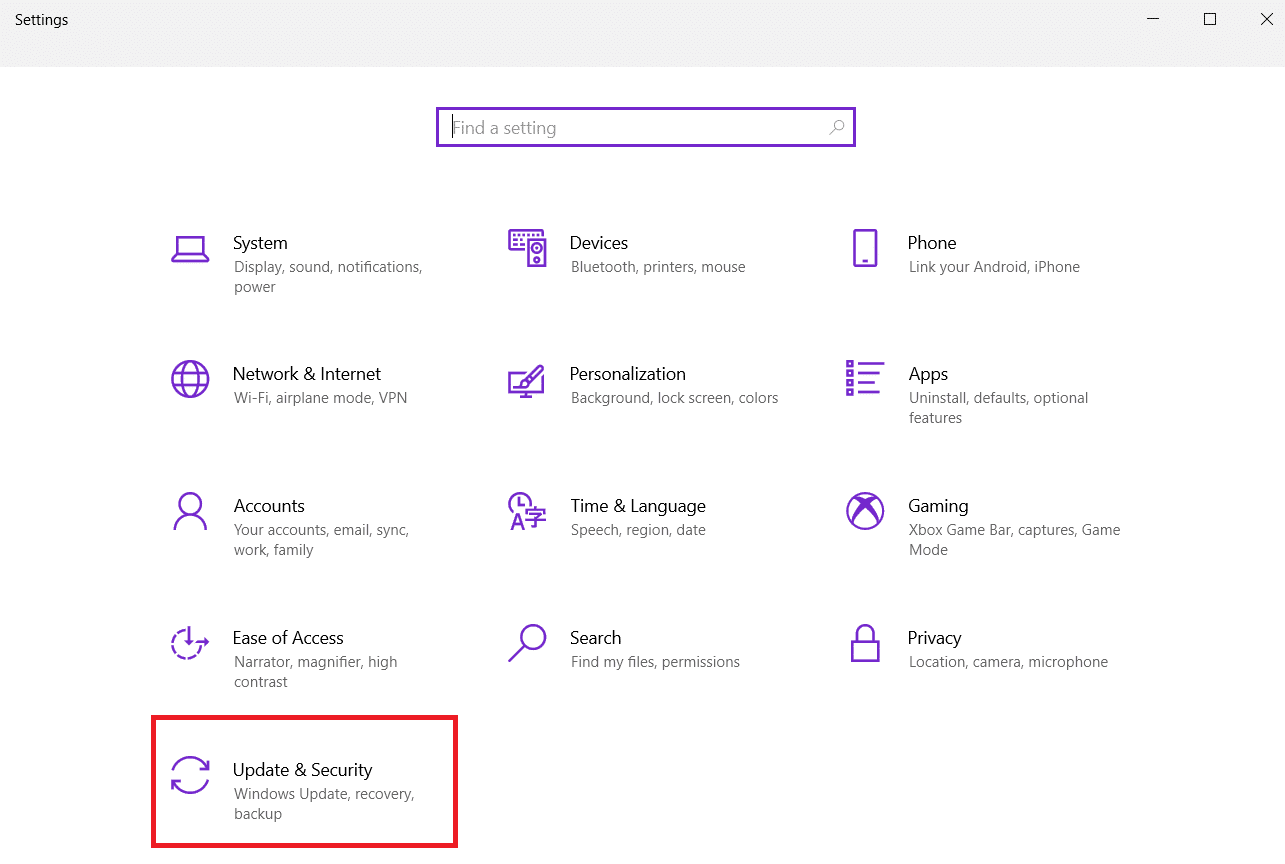
3. Accesați meniul Depanare din panoul din stânga și localizați Găsiți și remediați alte probleme în panoul din dreapta.
4. Selectați instrumentul de depanare a adaptorului de rețea și faceți clic pe Rulați butonul de depanare afișat evidențiat.
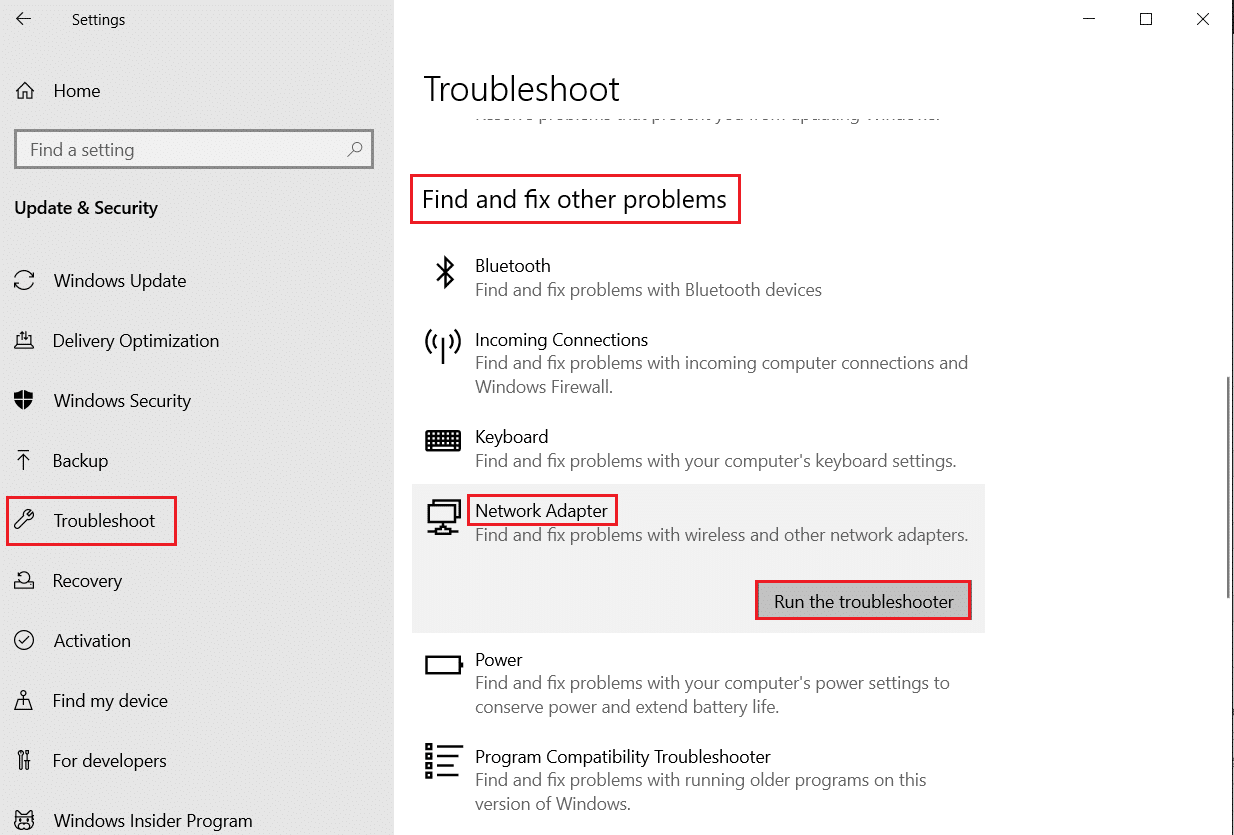
5. Așteptați ca instrumentul de depanare să detecteze și să remedieze problema. După finalizarea procesului, urmați instrucțiunile de pe ecran și reporniți computerul .
Metoda 3: Reînnoiți configurația IP
Puțini utilizatori au raportat că eroarea codului 279 poate fi remediată prin reînnoirea configurației IP după cum urmează:
1. Apăsați tasta Windows , tastați Command Prompt și faceți clic pe Run as an administrator .
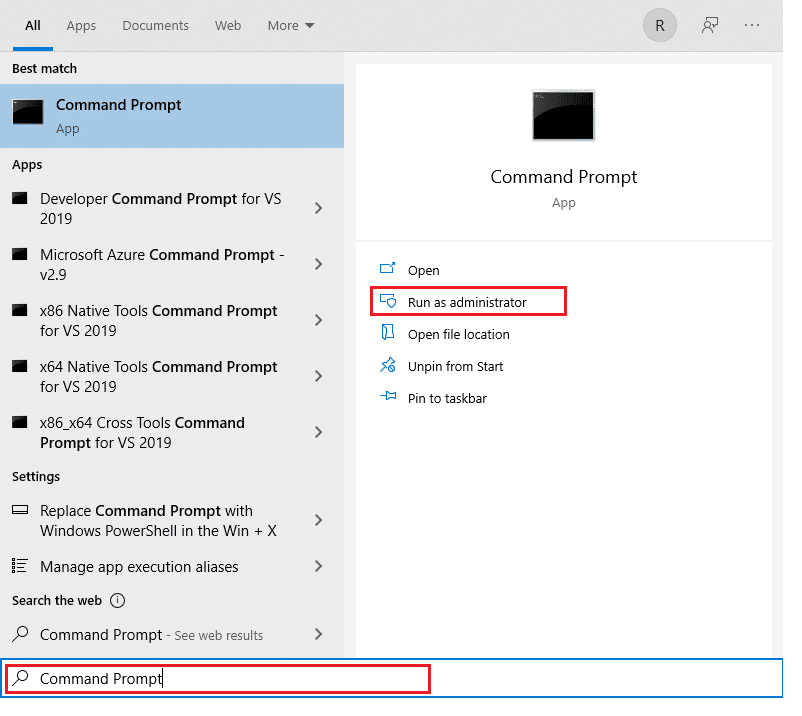
2. Introduceți următoarele comenzi una după alta și apăsați tasta Enter după ce ați tastat fiecare
ipconfig /release
ipconfig /renew
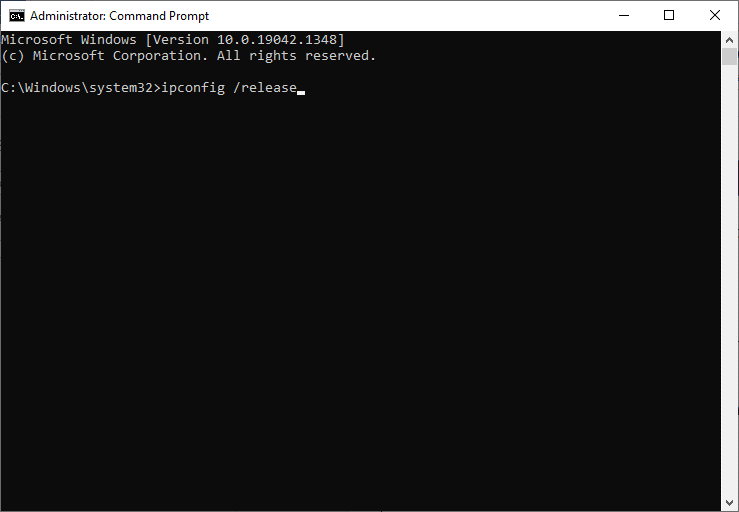
3. În plus, executați comanda ipconfig /flushDNS așa cum se arată.
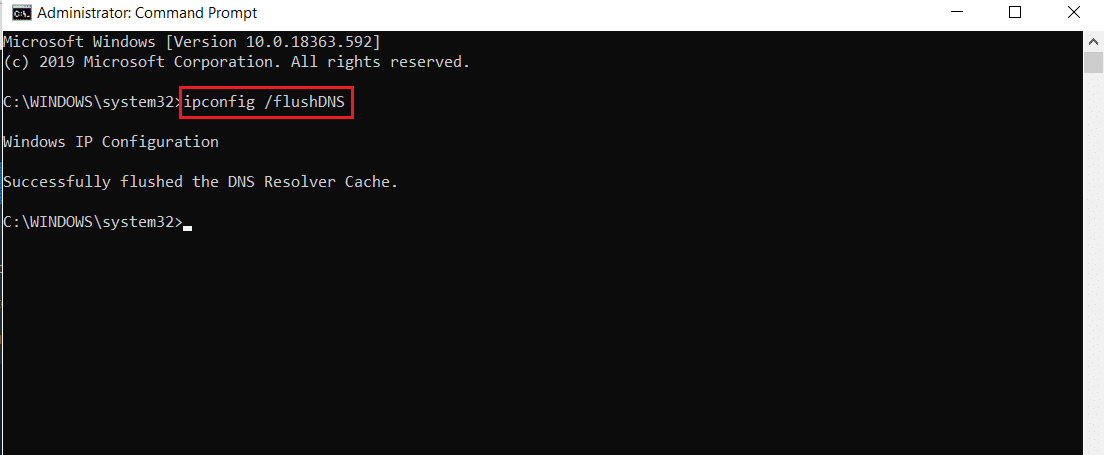
4. În cele din urmă, reporniți computerul Windows.
Citiți și: Remediați adaptorul Wi-Fi care nu funcționează în Windows 10
Metoda 4: Schimbați setările DNS
DNS se referă la sistemul de nume de domeniu sau la serverul de nume de domeniu sau la serviciul de nume de domeniu . Se conectează la site prin adresa sa IP. Pot exista unele setări DNS incorecte care pot cauza eroarea Roblox 279. Citiți ghidul nostru pentru a modifica setările DNS pe Windows 10 pentru a remedia problema.
Metoda 5: Permiteți Roblox prin paravanul de protecție Windows Defender
Uneori, programele potențiale sunt blocate și de programul Firewall încorporat. Vi se recomandă să adăugați o excepție la program pentru a rezolva problema Roblox eroare 279, după cum urmează:
1. Introduceți Control Panel în bara de căutare Windows și faceți clic pe Open .
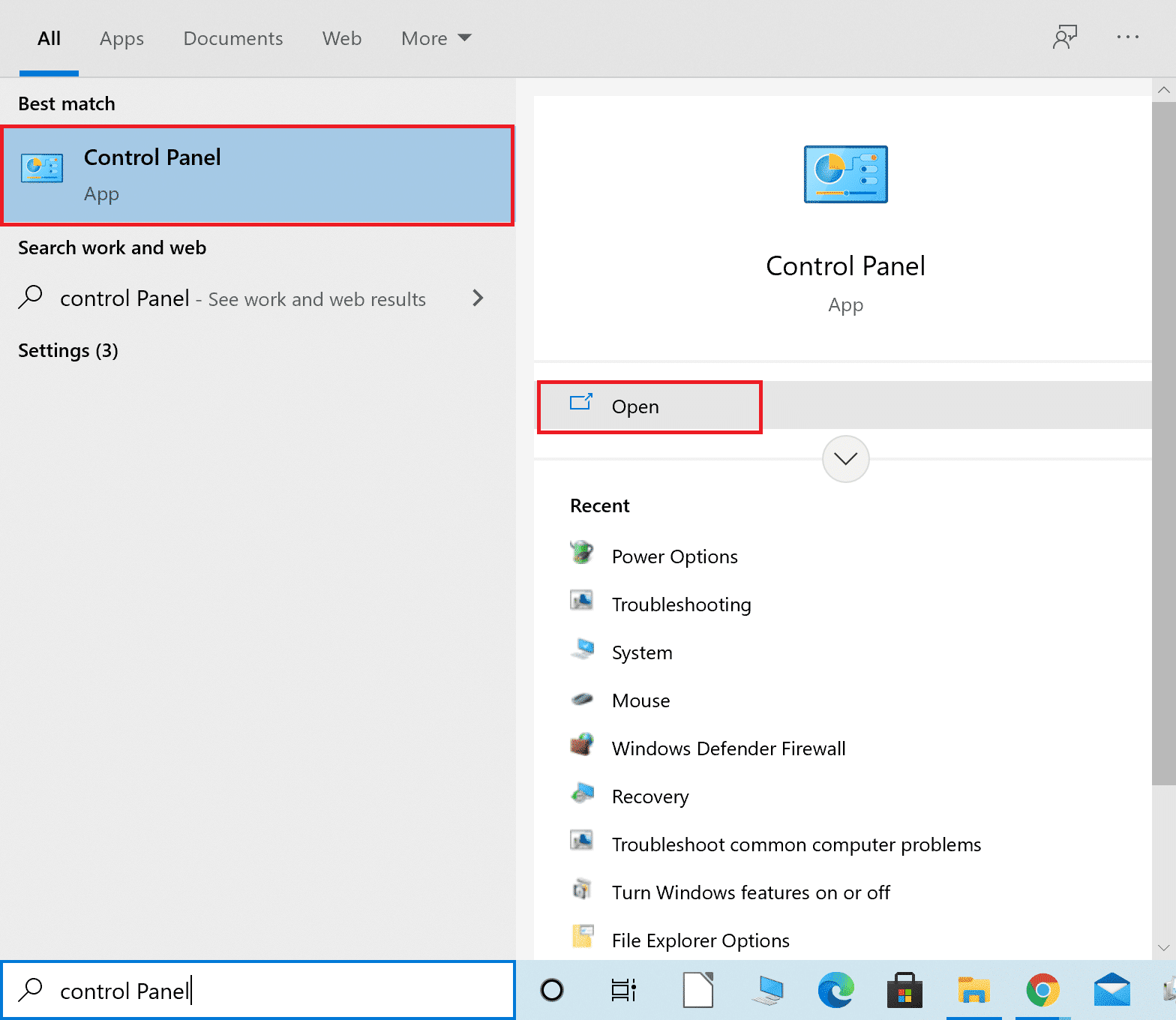
2. Aici, setați Vizualizare după: > Pictograme mari și faceți clic pe Windows Defender Firewall pentru a continua.
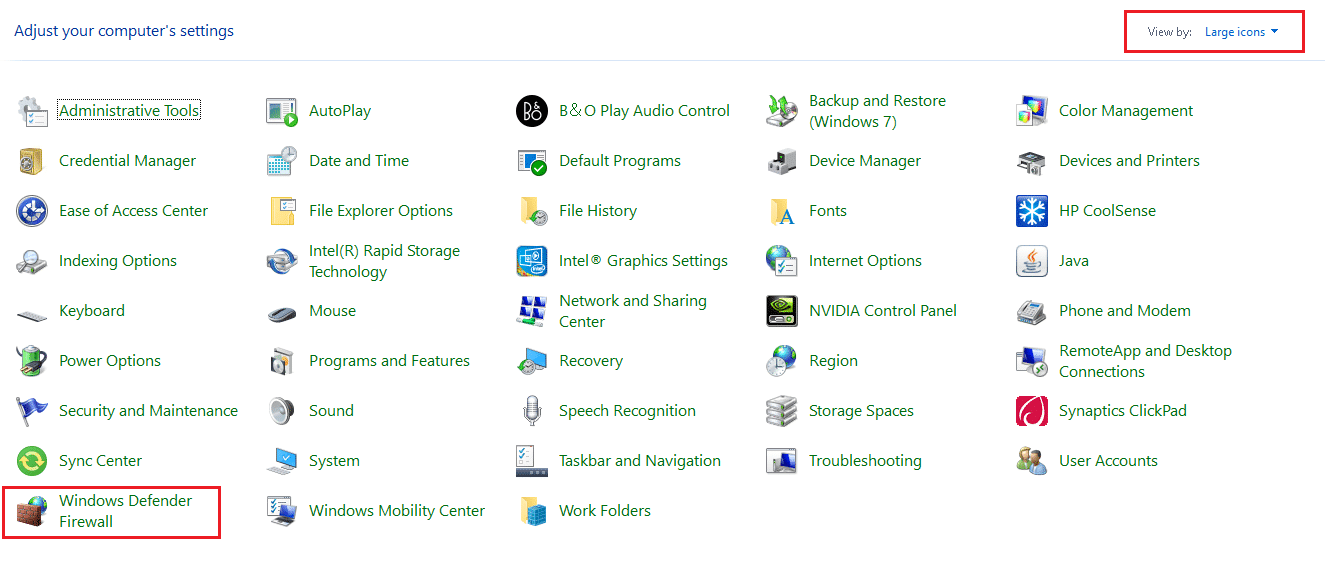
3. Apoi, faceți clic pe Permite o aplicație sau o funcție prin Windows Defender Firewall .
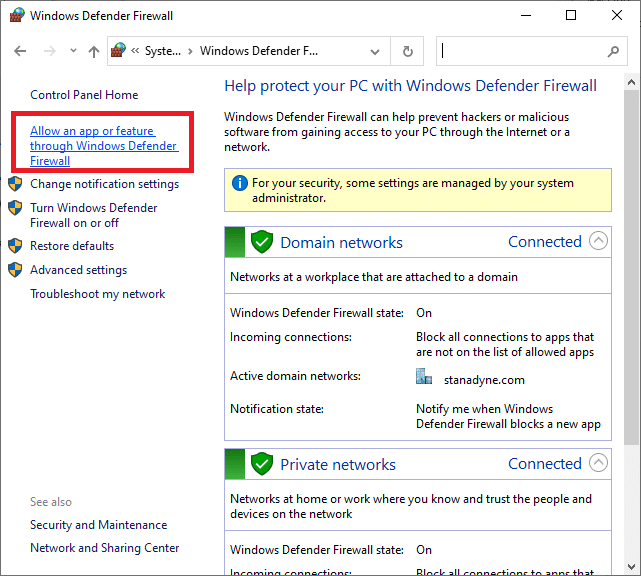
4A. Căutați și permiteți Roblox prin Firewall bifând casetele marcate Private și Public .

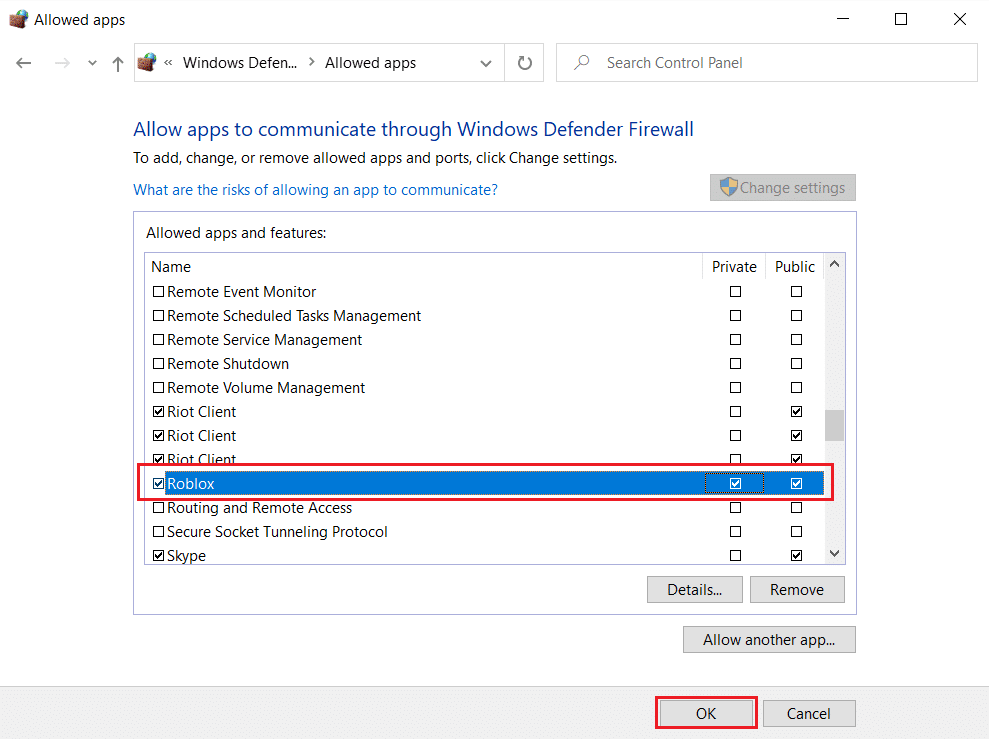
4B. Alternativ, puteți face clic pe Modificare setări , apoi pe butonul Permite altă aplicație... pentru a răsfoi și a adăuga aplicația Roblox la listă. Apoi, bifați casetele corespunzătoare.
5. În cele din urmă, faceți clic pe OK pentru a salva modificările.
Citiți și: Cum să descărcați Hextech Repair Tool
Metoda 6: Adăugați Excluderea aplicației Roblox
Dacă paravanul de protecție Windows nu provoacă conflicte cu Roblox, este posibil ca software-ul antivirus de pe sistemul dvs. să îl blocheze sau invers. Puteți adăuga o excludere pentru a remedia codul de eroare Roblox 279 pe computerele cu Windows 10.
Opțiunea 1: Prin aplicația de securitate Windows
1. Apăsați tasta Windows , tastați protecția împotriva virușilor și amenințărilor și apăsați tasta Enter .
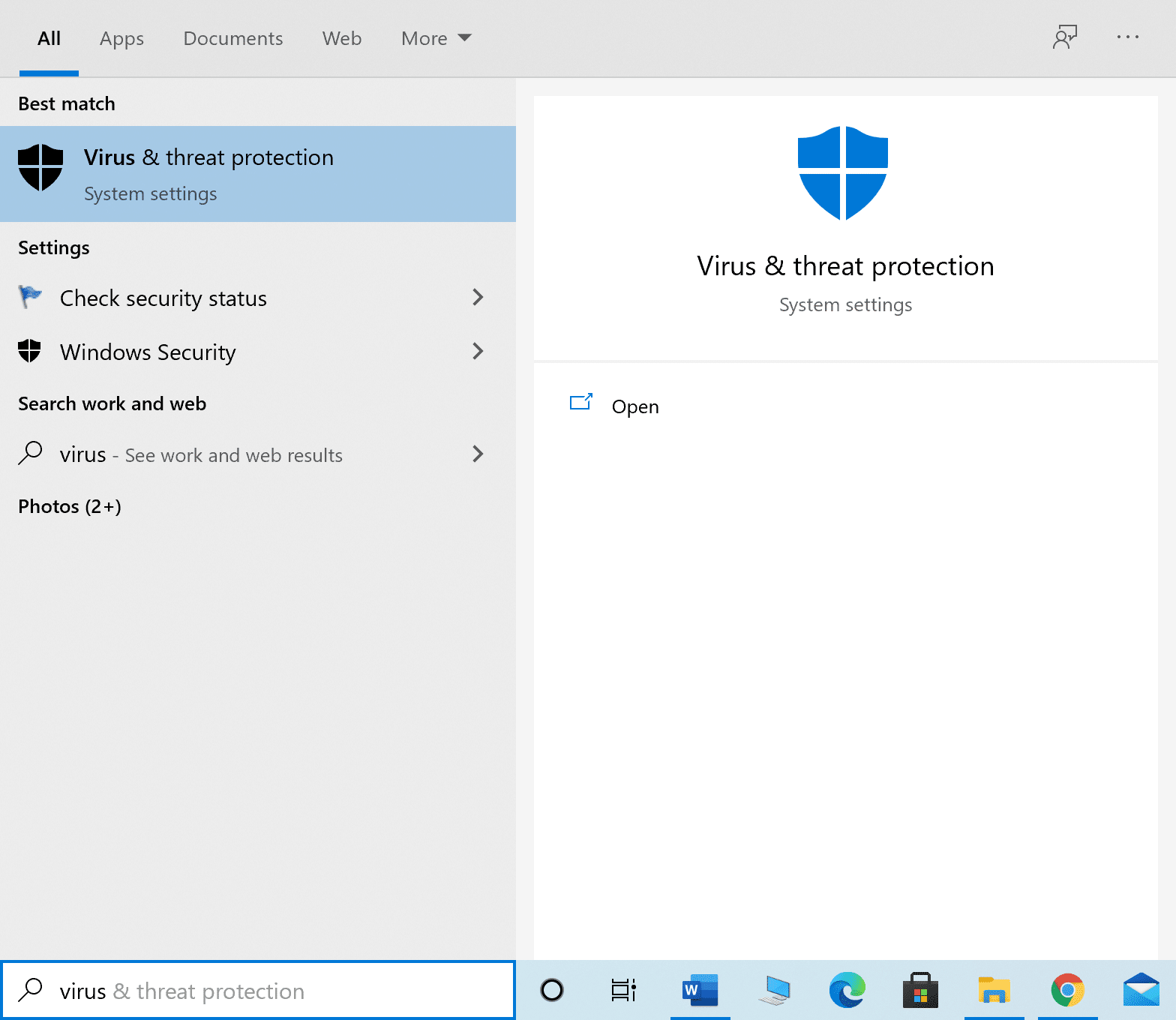
2. Acum, faceți clic pe Gestionare setări .
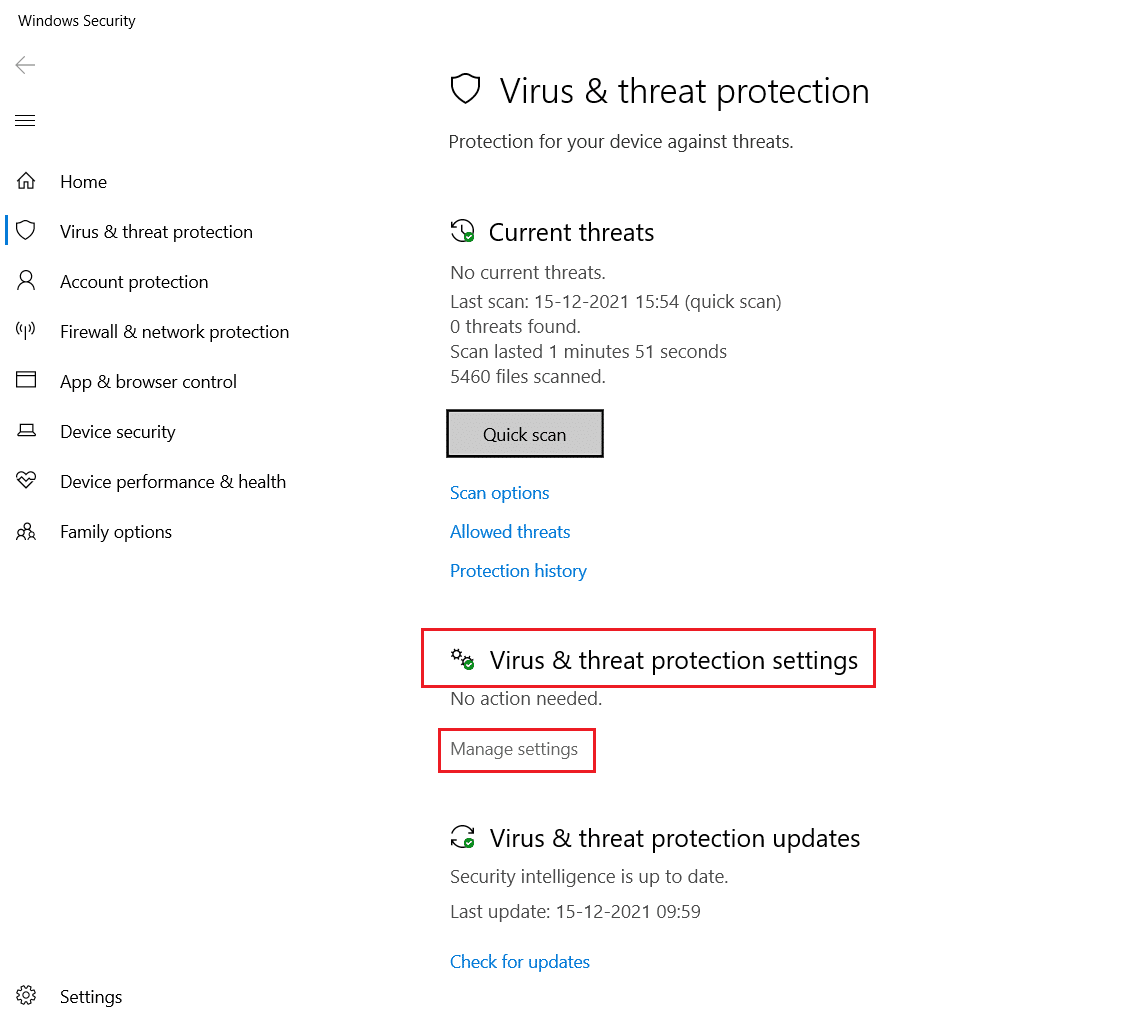
3. Derulați în jos și faceți clic pe Adăugați sau eliminați excluderile , așa cum este descris mai jos.
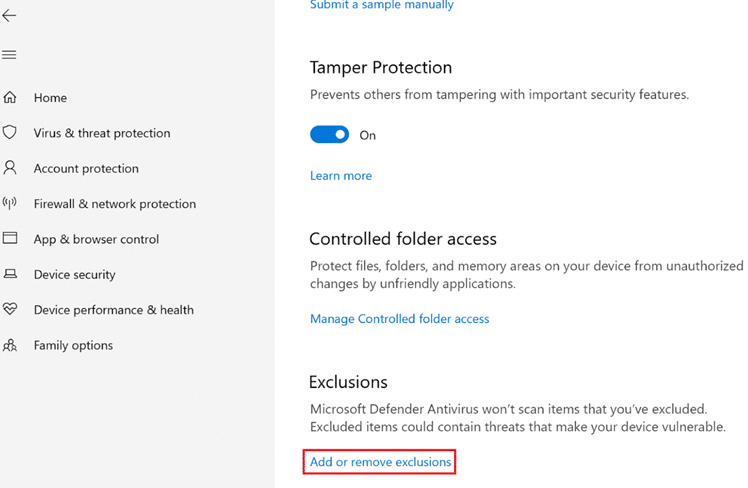
4. În fila Excluderi , selectați opțiunea Adăugați o excludere și faceți clic pe Fișier , așa cum se arată.
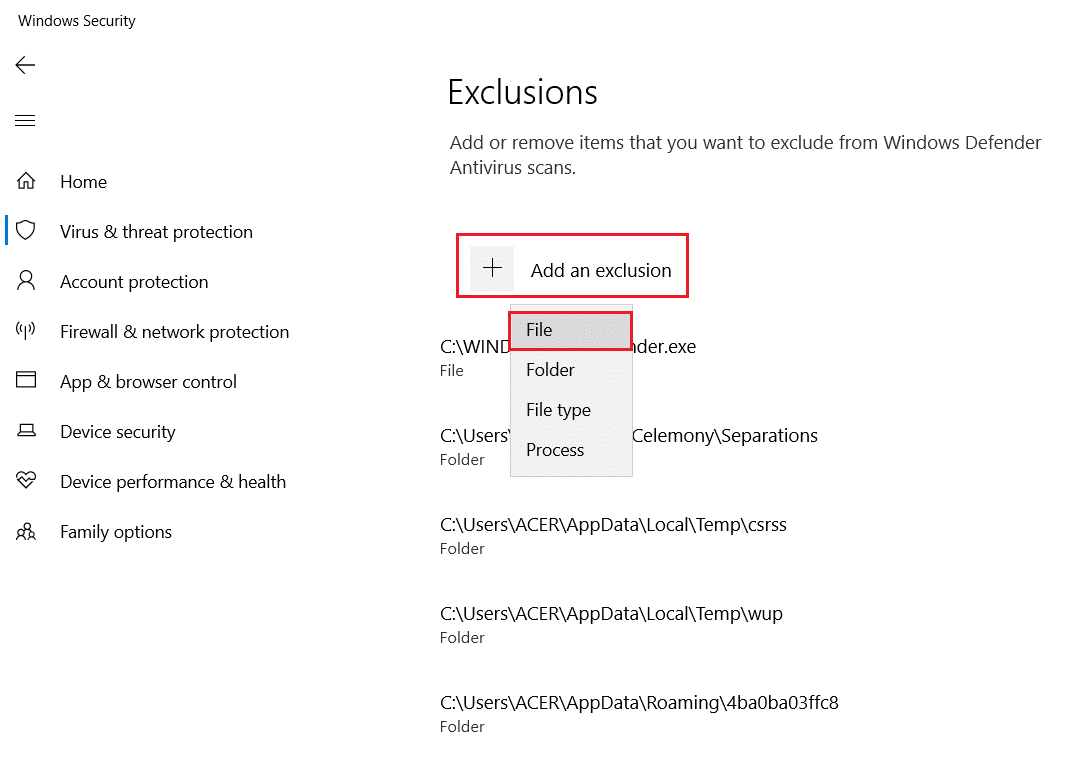
5. Acum, navigați la directorul de fișiere în care ați instalat programul și selectați fișierul Roblox .
6. Așteptați ca instrumentul să fie adăugat la suita de securitate și sunteți gata de plecare. ,
Opțiunea 2: Prin intermediul unui antivirus terță parte
Notă: Am arătat pașii pentru Avast Free Antivirus ca exemplu.
1. Lansați Avast Antivirus și faceți clic pe opțiunea Meniu din colțul din dreapta sus, așa cum este evidențiat.

2. Aici, faceți clic pe Setări din lista derulantă.
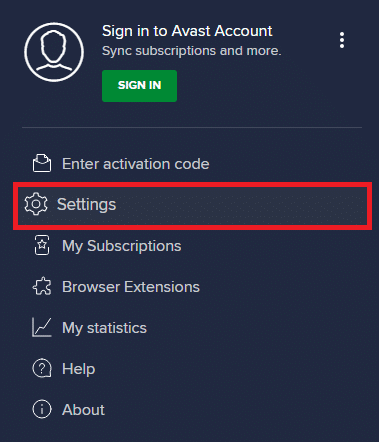
3. În meniul General, accesați Aplicații blocate și permise .
4. Apoi, faceți clic pe PERMITERE APLICAȚIE în secțiunea Listă de aplicații permise , așa cum se arată.
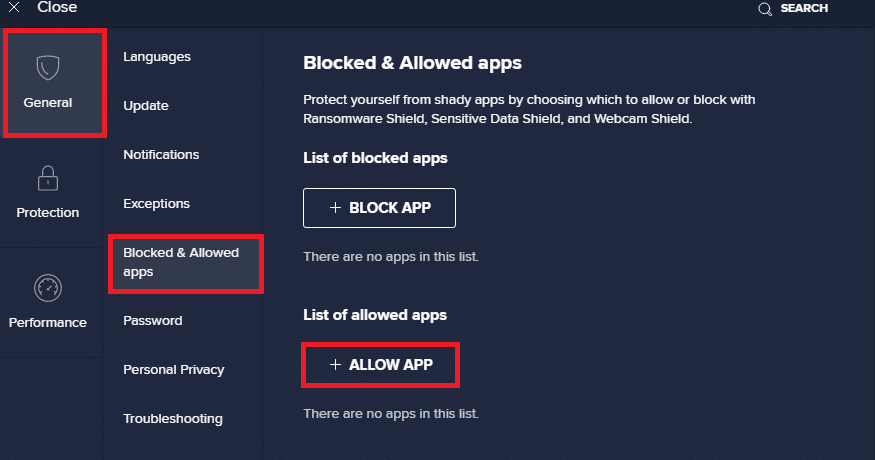
5A. Acum, faceți clic pe ADAUGĂ, corespunzătoare căii aplicației Roblox pentru a o adăuga la lista albă .
Notă: am arătat că aplicația de instalare este adăugată ca o excludere mai jos.
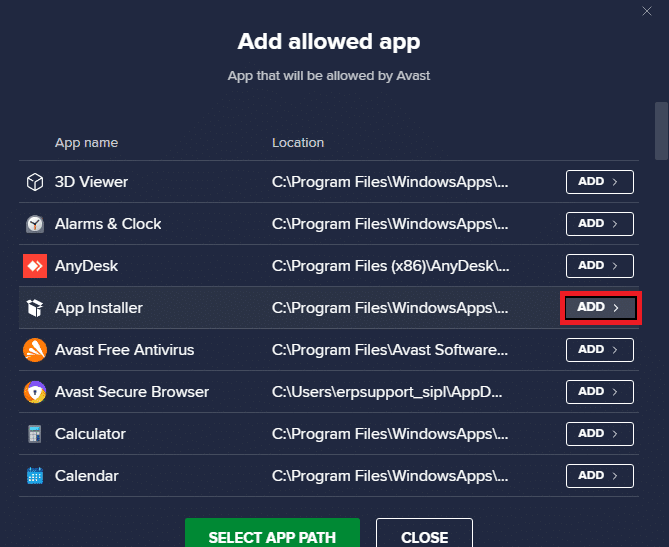
5B. Alternativ, puteți căuta și aplicația Roblox , selectând opțiunea SELECTARE CALEA APLICATIEI , apoi faceți clic pe butonul ADAUGĂ .
Citiți și: Cum să remediați codul de eroare 775 pe DirecTV
Metoda 7: Comutați la un alt browser
Roblox este compatibil cu browserele Google Chrome, Microsoft Edge și Mozilla Firefox. Dacă utilizați alte browsere, vă veți confrunta cu această eroare. Ar fi mai bine să comutați browserul web la un browser compatibil pentru a vă bucura de streaming neîntrerupt. După ce ați schimbat browserul, verificați dacă ați remediat problema.
Notă: Nu vi se recomandă să omiteți această metodă, deoarece este foarte important să determinați dacă este o eroare bazată pe browser.
Dacă puteți accesa jocul (pe care nu îl puteți accesa în browserul dvs. anterior) în alte browsere, atunci eroarea este asociată cu browserul dvs. și puteți încerca să actualizați sau să resetați browserul așa cum se discută în metodele viitoare.
Notă: Deoarece Google Chrome este preferat pentru Roblox, metodele sunt demonstrate pentru browserul Chrome. Dacă utilizați alte browsere, urmați pașii conform acestuia.
Metoda 8: Eliminați software-ul dăunător din Chrome
Câteva programe incompatibile din dispozitivul dvs. vor face PC-ul să încetinească, iar acest lucru ar putea fi remediat dacă le eliminați complet din sistem.
1. Lansați Google Chrome și faceți clic pe pictograma cu trei puncte .
2. Aici, selectați opțiunea Setări .
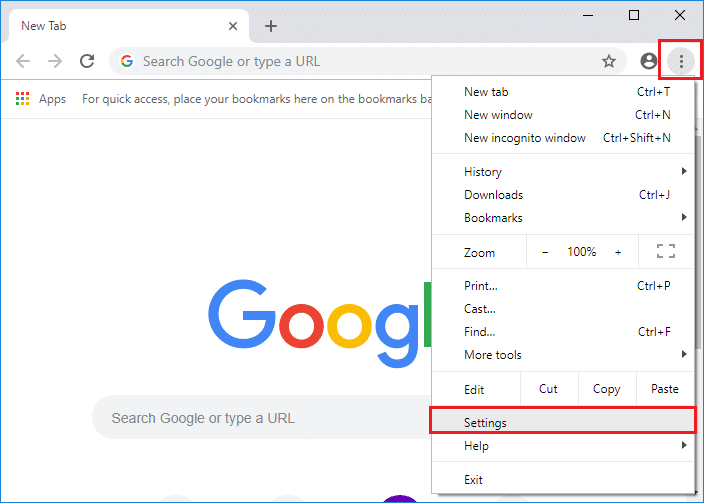
3. Aici, faceți clic pe setarea avansată din panoul din stânga și selectați opțiunea Resetare și curățare .
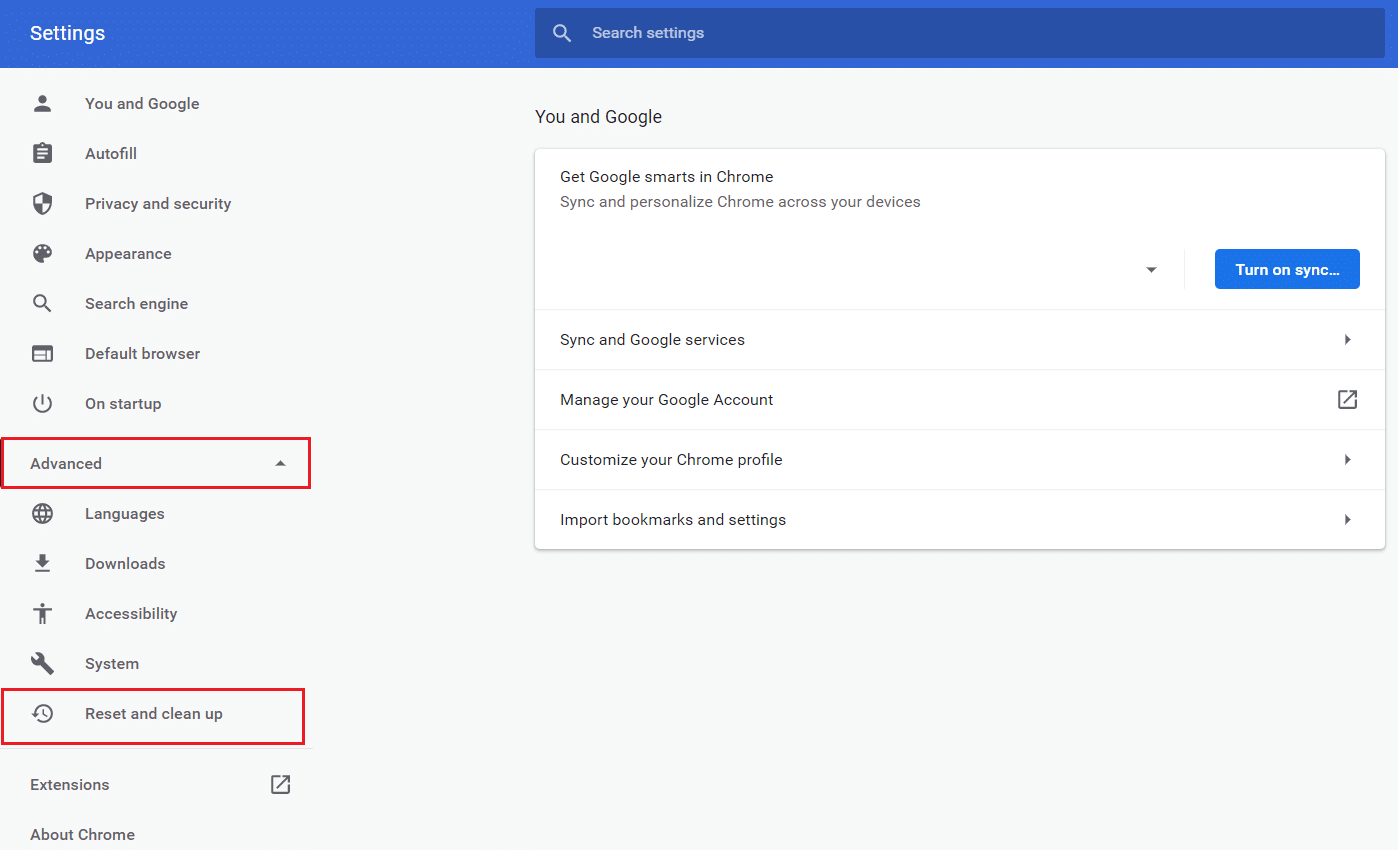
4. Acum, selectați opțiunea Curățare computer așa cum este descris mai jos.
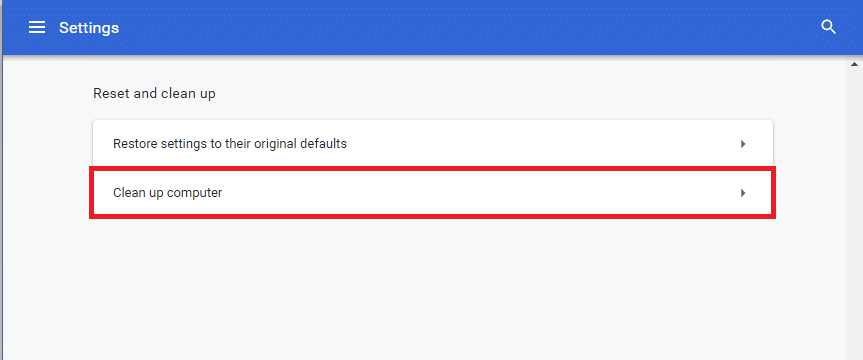
5. Aici, faceți clic pe butonul Găsiți pentru a permite Chrome să găsească software dăunător pe computer.
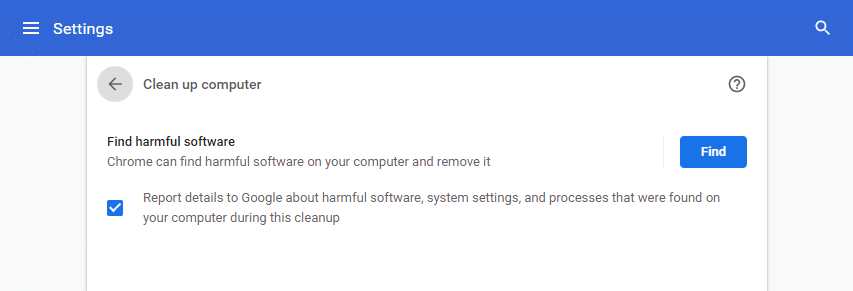
6. Așteptați finalizarea procesului și eliminați programele dăunătoare detectate de Google Chrome. Reporniți sistemul și verificați dacă problema este rezolvată.
Metoda 9: Dezactivați suplimentele de browser (dacă este cazul)
Când aveți prea multe file în sistem, viteza browserului și a computerului va fi foarte lentă. În acest caz, sistemul dumneavoastră nu va funcționa normal, ceea ce duce la codul de eroare Roblox 279. Acum, puteți încerca să închideți toate filele inutile și să reporniți sistemul.
Dacă ați închis toate filele și încă vă confruntați cu problema, încercați să dezactivați toate extensiile nesolicitate, după cum urmează:
1. Lansați browserul Google Chrome și faceți clic pe pictograma cu trei puncte .
2. Aici, selectați Mai multe instrumente > Extensii , după cum este ilustrat mai jos.
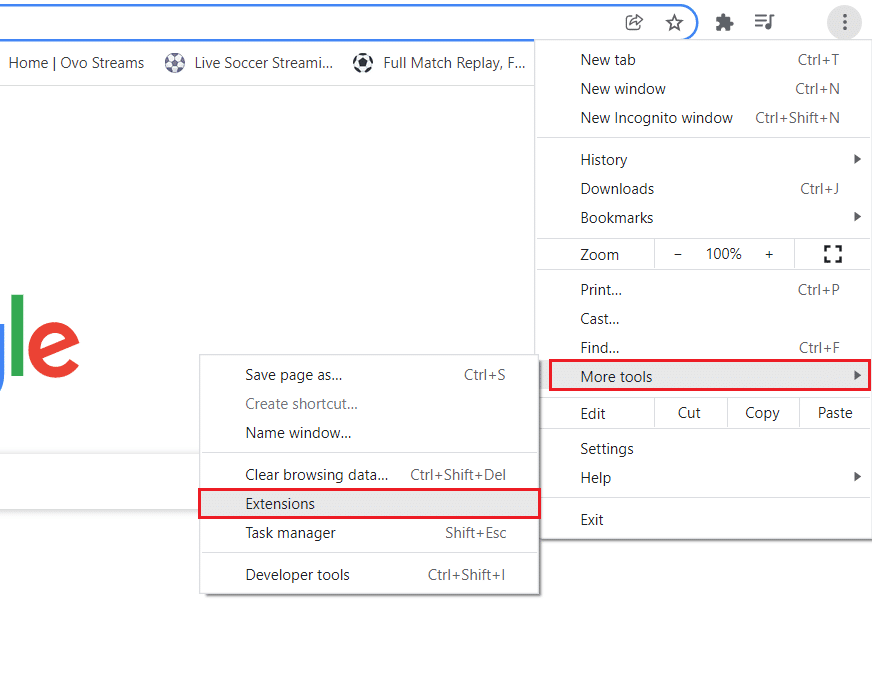
3. În cele din urmă, dezactivați comutatorul pentru extensiile pe care doriți să le dezactivați.
Notă: am arătat Grammarly pentru Chrome ca exemplu.
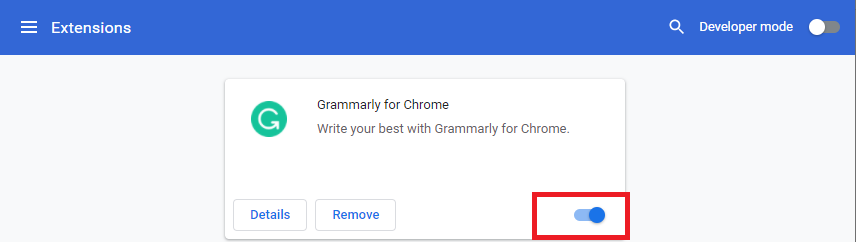
4. Repetați același lucru pentru toate extensiile grele de care nu aveți nevoie. Reîmprospătați browserul și verificați dacă problema este rezolvată acum.
Citiți și: Cum să activați DNS prin HTTPS în Chrome
Metoda 10: Resetați Chrome
Resetarea Chrome va restabili browserul la setările implicite și, eventual, va remedia eroarea Roblox 279.
1. Deschideți Google Chrome și accesați chrome://settings/reset
2. Faceți clic pe opțiunea Restabilire setări la valorile implicite originale , afișată evidențiată.
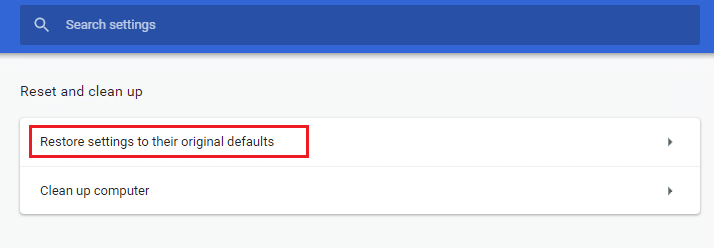
3. Acum, confirmați acțiunea dvs. făcând clic pe butonul Resetare setări .
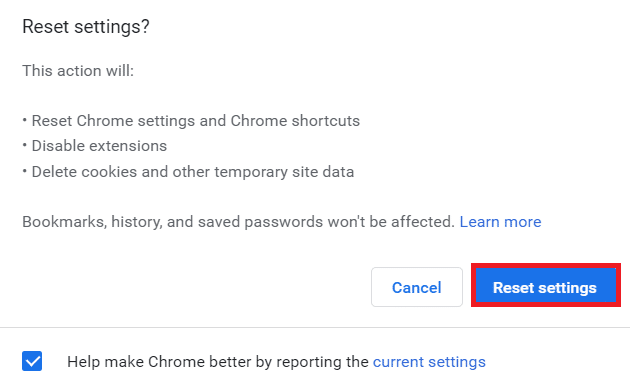
Metoda 11: Reinstalați Roblox
Dacă niciuna dintre metode nu v-a ajutat, atunci încercați să reinstalați Roblox ca ultimă soluție.
1. Apăsați tasta Windows , tastați aplicații și caracteristici și faceți clic pe Deschidere .
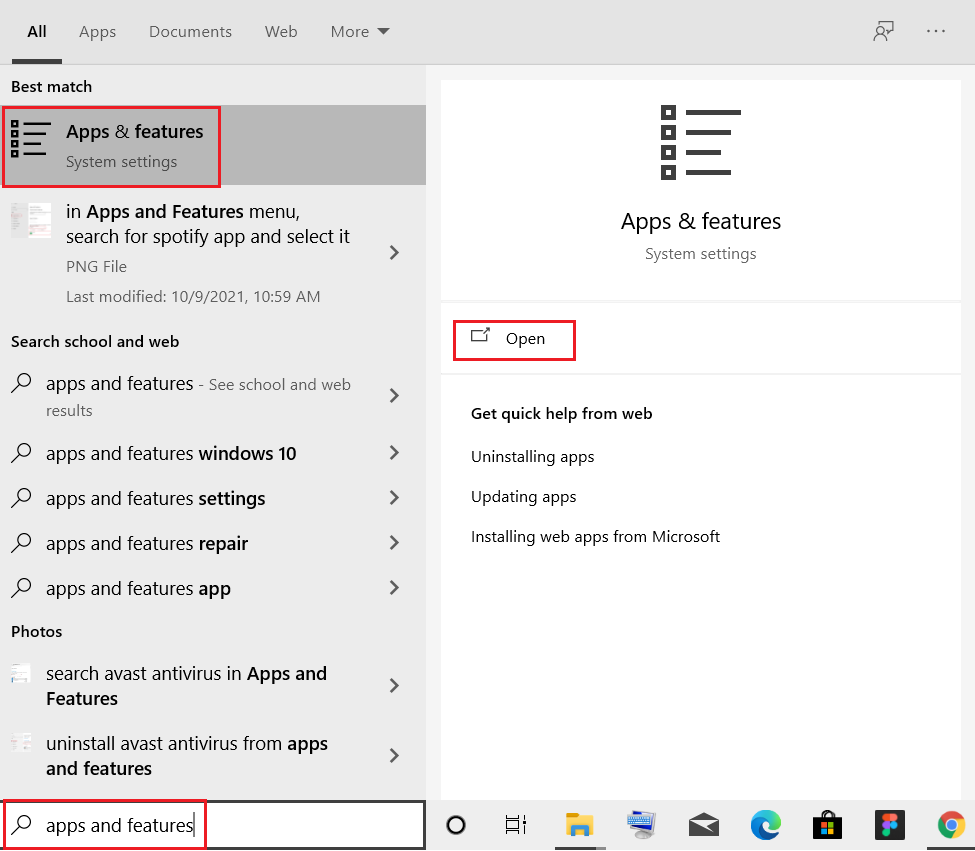
2. Căutați Roblox în câmpul Căutați în această listă . Selectați Roblox Player și faceți clic pe Dezinstalare , așa cum este ilustrat mai jos.
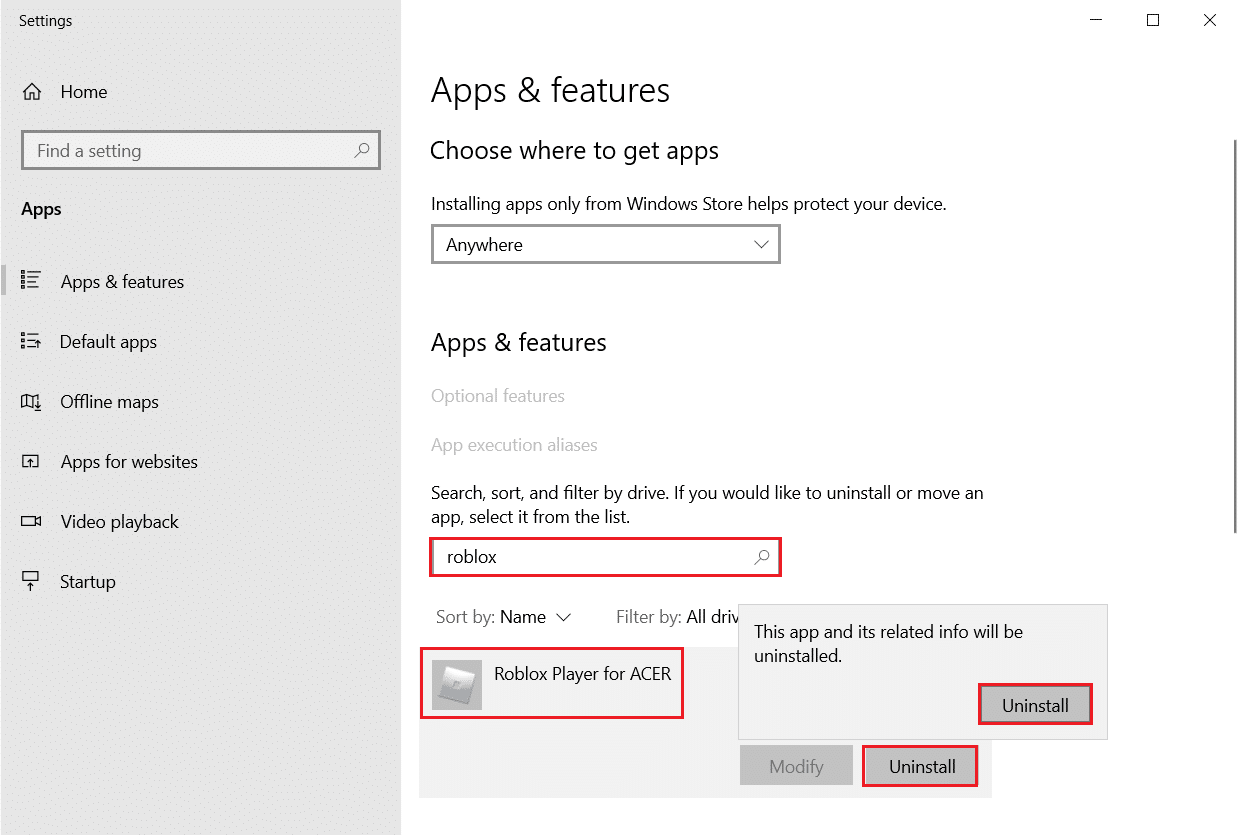
3. Din nou, faceți clic pe Dezinstalare pentru a confirma din nou.
4. Așteptați ca Windows termină dezinstalarea Roblox de pe computer.
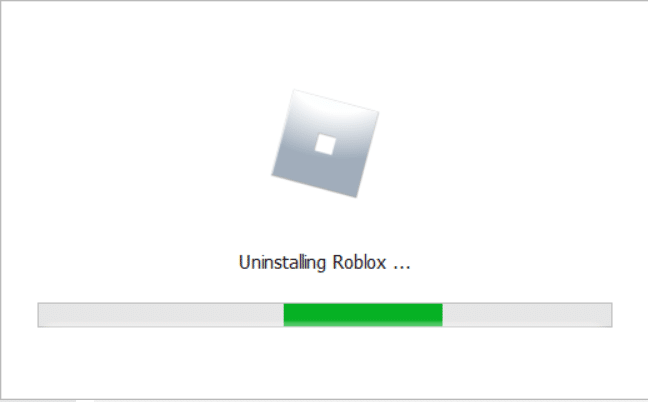
Notă: Dacă programul a fost dezinstalat, puteți confirma căutând din nou. Veți primi un mesaj; Nu am găsit nimic de arătat aici. Verificați de două ori criteriile de căutare, așa cum se arată.
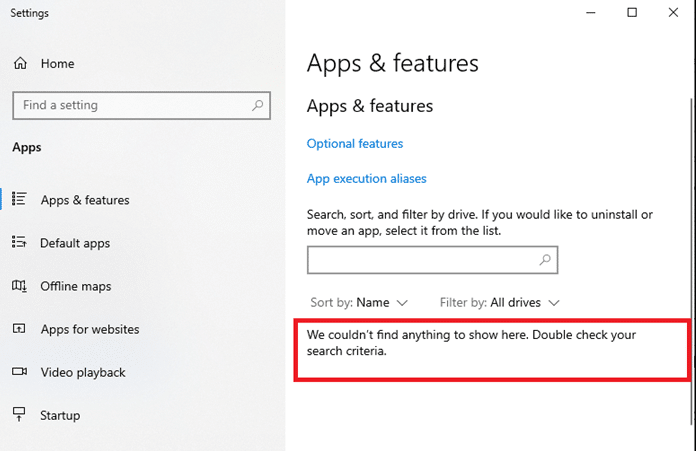
5. Accesați site-ul web oficial Robox și selectați un joc .
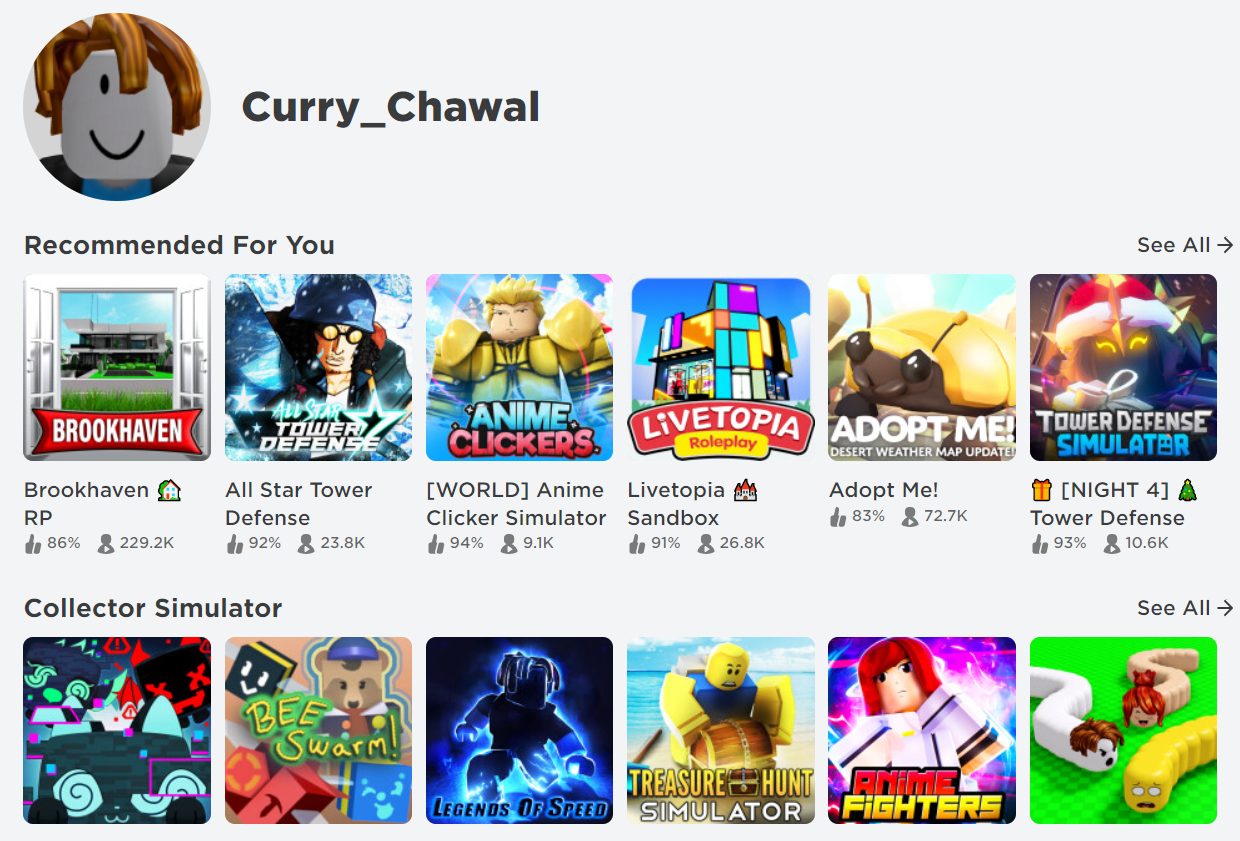
6. Faceți clic pe butonul Redare prezentat evidențiat în imaginea de mai jos.
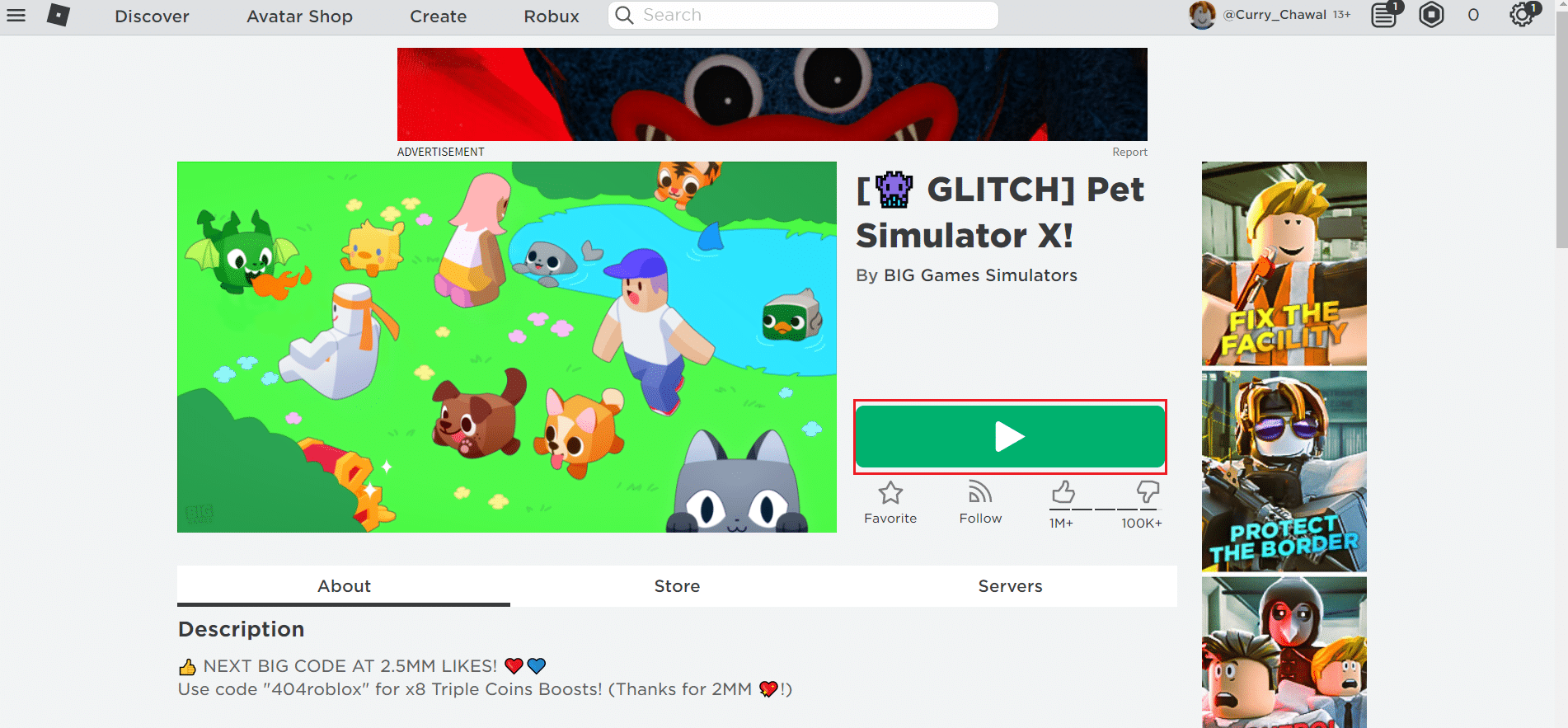
7. Apoi, faceți clic pe butonul Descărcați și instalați Roblox .
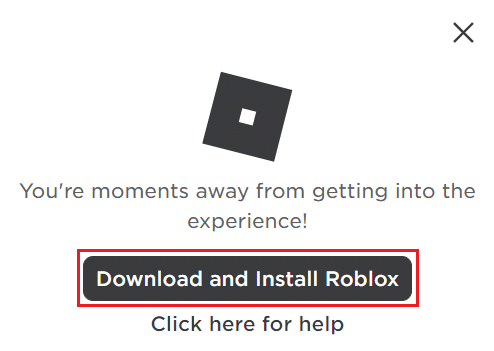
8. După descărcarea fișierului de configurare, rulați RobloxPlayerLauncher făcând dublu clic pe acesta.
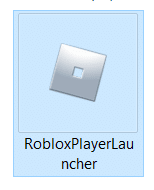
9. Așteptați până când sistemul de operare termină instalarea Roblox.
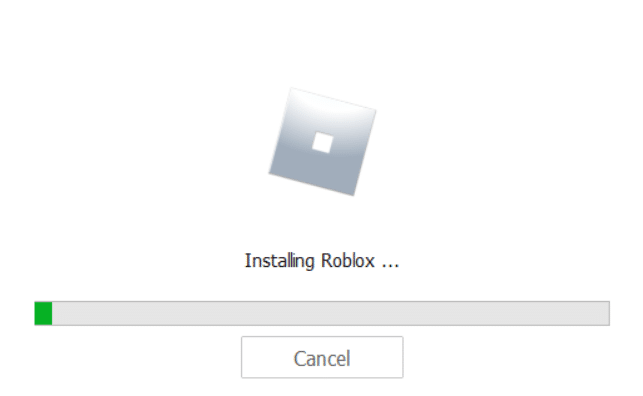
10. Veți primi mesajul că ROBLOX ESTE INSTALAT CU SUCCES! așa cum se arată.
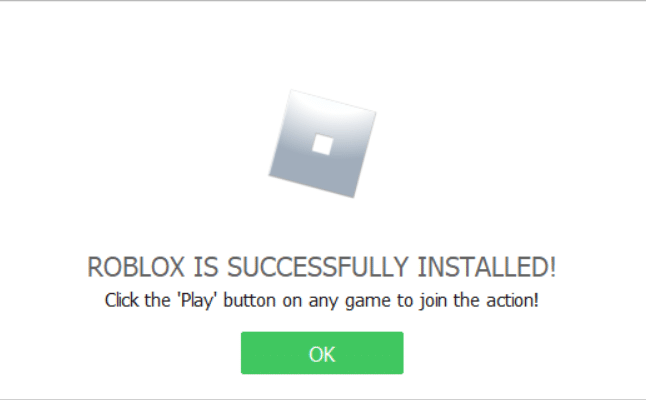
11. Relansați aplicația și începeți să jucați!
Recomandat:
- Cum să remediați că Steam nu se deschide pe Windows 10
- Lista comenzilor de administrare Roblox
- Cum să remediați Crunchyroll care nu funcționează
- Cum să creșteți viteza internetului WiFi pe Windows 10
Sperăm că acest ghid a fost util și ați putea remedia eroarea Roblox 279 pe sistemul dumneavoastră. Spuneți-ne care metodă a funcționat cel mai bine pentru dvs. De asemenea, dacă aveți întrebări/sugestii cu privire la acest articol, atunci nu ezitați să le trimiteți în secțiunea de comentarii.
